Visi tie, kas pārgāja uz iPhone, droši vien interesējās, kā izveidot Apple ID. Galu galā tieši šis identifikators ļauj lejupielādēt spēles un programmas, kā arī izmantot citus pakalpojumus apple pakalpojumi. Faktiski tas ir tas pats Google konts, kuru tam pašam mērķim izmanto Android lietotāji.
Pilns to funkciju saraksts, kuras Apple ID nodrošina iPhone vai citās Apple ierīcēs, ir šāds:
- Lietojumprogrammu instalēšana Lietotņu veikals;
- Izmantojot iCloud, Apple mākoni, kas ļauj saglabāt visus datus, neriskējot tos pazaudēt;
- IMessage, FaceTime un citu kurjeru izmantošana;
- Meklējiet Apple ierīci, ja tā ir nozaudēta vai nozagta.
Tagad mēs virzāmies tieši uz šī ļoti Apple ID izveidi.
Metode Nr. 1. Lietotņu veikals
Lielākā daļa lietotāju izmanto šo konkrēto metodi, jo tā ir visvienkāršākā, un tās ieviešanai nav vajadzīgas īpašas zināšanas.
Tātad, lai izveidotu Apple kontu iPhone, jums jāveic šādas darbības:
- Mēs ejam uz App Store, izmantojot atbilstošo pogu darbvirsmā.
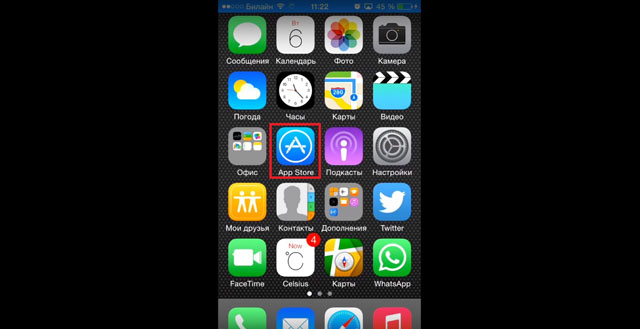
- Izvēlieties absolūti jebkuru bezmaksas lietojumprogrammu. Labāk ir izvēlēties to, kas jums patiešām nepieciešams, jo sākumā bez Apple aiziešanas sistēma neļaus jums to instalēt, bet pēc tam tas joprojām tiks instalēts. Pieteikuma lapā noklikšķiniet uz pogas "Bezmaksas".

Padoms: Lai izvēlētos bezmaksas lietojumprogrammas, App Store loga apakšā jums jānoklikšķina uz pogas "Augšējās diagrammas" un jāizvēlas kategorija "Bezmaksas". Varat arī izmantot meklēšanu.
- Poga “Bezmaksas” tiks aizstāta ar “Instalēt”. Noklikšķiniet uz tā.
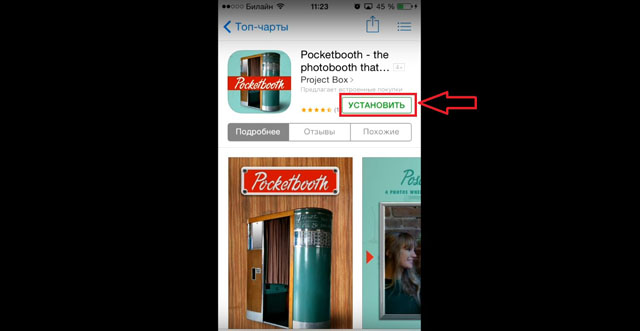
- Pēc tam parādīsies logs, kurā jums būs jāizvēlas, vai lejupielādēt lietojumprogrammu ar esošo Apple ID vai izveidot jaunu. Mūsu gadījumā noklikšķiniet uz pogas "Izveidot Apple ID".
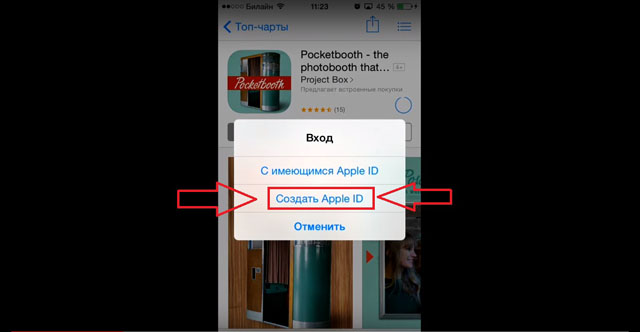
- Nākamajā logā jums būs jāizvēlas sava valsts. Ja iPhone tika iegādāts Krievijā, šī valsts būs noklusējuma. Tas pats attiecas uz pārējo. Lai izvēlētos citu valsti, jums vienkārši jānoklikšķina uz valsts uzraksta (5. attēlā šī ir Krievija) un nolaižamajā sarakstā noklikšķiniet uz vajadzīgās valsts. Pēc tam lapas apakšā noklikšķiniet uz pogas Tālāk.
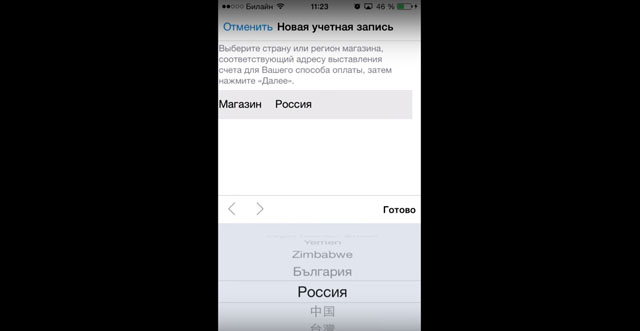
- Nākamajā logā mums tiks lūgts izlasīt licences līgumu. Šeit tas ir ļoti plašs, taču ieteicams to izlasīt pilnībā. Pēc lasīšanas jums lapas apakšdaļā būs jānoklikšķina uz pogas “Piekrist”.
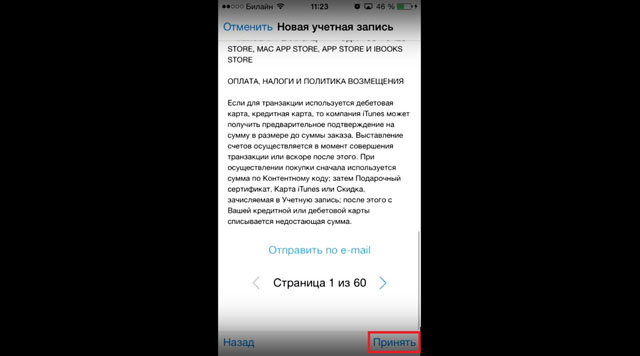
- Vēlreiz noklikšķiniet uz pogas Piekrist. Ja rodas šaubas, noklikšķiniet uz Atcelt. Programmētāju ziņā tas ir vienkāršs “muļķu tests”.
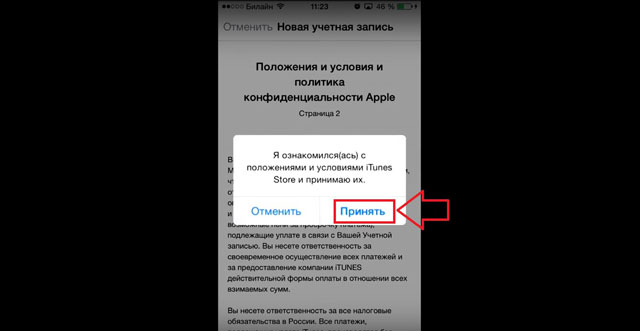
- Nākamajā logā jums būs jāievada sava adrese e-pasts izveidojiet paroli un pēc tam divreiz ievadiet to attiecīgajos laukos. Šeit jūs varat izmantot absolūti jebkuru jūsu e-pastu, Apple neveic nekādus ierobežojumus.
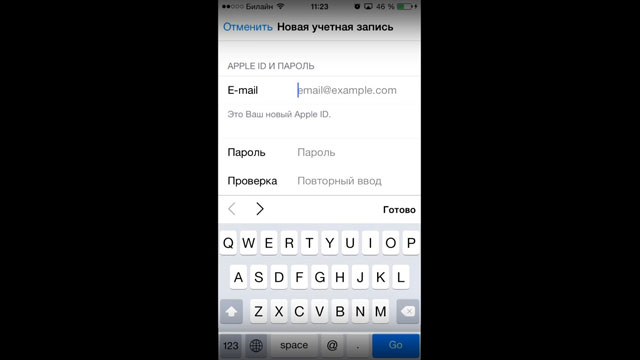
Svarīgi: Parolei Apple ID ir jāatbilst dažām prasībām. Tātad tam vajadzētu būt vismaz astoņām rakstzīmēm, tajā jābūt skaitļiem, viens lielais burts un viens mazs. Pretējā gadījumā sistēma nepieņems šādu paroli un lūgs nākt klajā ar jaunu. Ieteicams arī parolē nelietot tās pašas rakstzīmes.
- Tagad jums būs jāizvēlas trīs slepenie jautājumi un jāpieraksta atbildes uz tiem. Tas tiek darīts gadījumos, kad lietotājs aizmirst savus datus un ir jāatjauno.
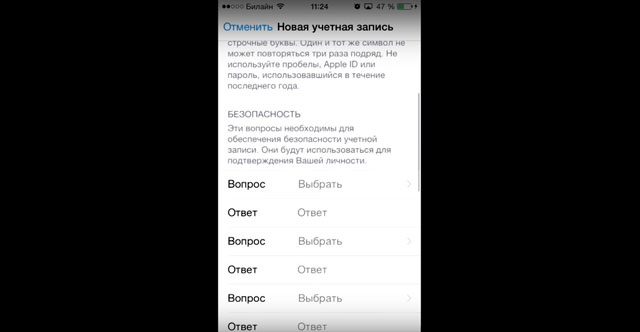
- Pēc tam jums tiek piedāvāts ievadīt rezerves e-pasta adresi. Viņš atkal ir vajadzīgs datu zaudēšanas gadījumā. Lai gan tas nav nepieciešams, labāk ir ievadīt papildu e-pastu.

- Pēc tam jums jānorāda dzimšanas datums, noklikšķinot uz attiecīgā vienuma un atlasot vēlamo opciju.
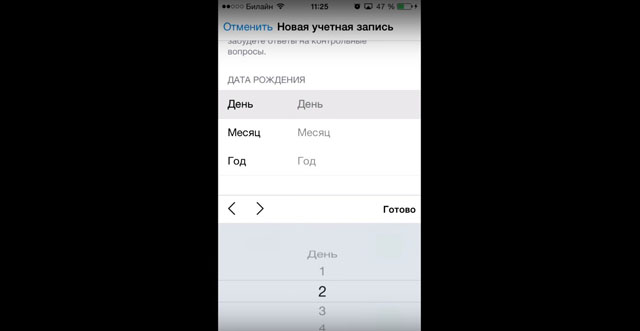
- Tagad jūs varat abonēt biļetenu iTunes veikals un citi Apple adresātu saraksti. Vairumā gadījumu lietotāji atsakās no šādiem pakalpojumiem. Lai to izdarītu, jums vienkārši jānoklikšķina uz atbilstošā slēdža (12. attēlā tie ir apvilkti ar zaļiem ovāliem). Pēc tam lapas apakšā noklikšķiniet uz pogas Nākamais.
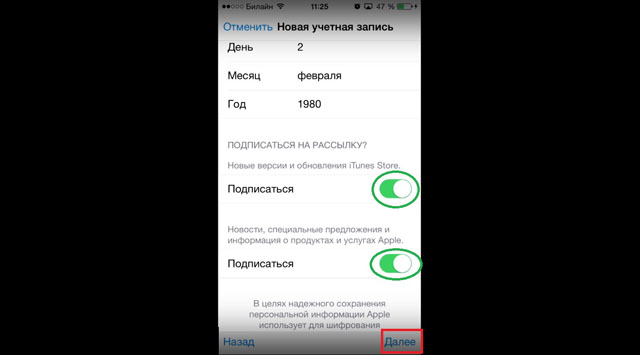
- Pēc tam norādiet maksājuma informāciju - plastikāta kartes veidu un numuru. Pēc šo darbību pabeigšanas jums būs jānoklikšķina uz pogas "Nākamais" lapas apakšā.
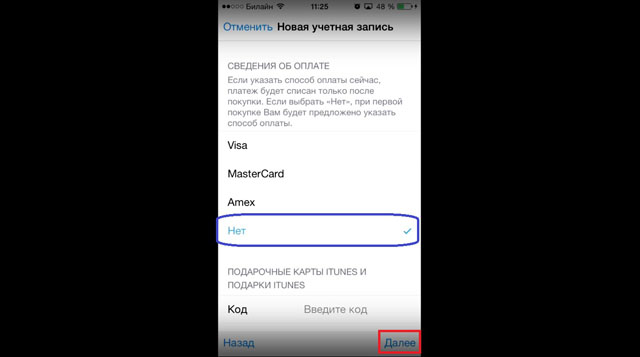
Padoms: Jūs varat izveidot kontu bez kredītkartes. Lai to izdarītu, vienkārši noklikšķiniet uz uzraksta “Nē” (13. zilā krāsā ir uzsvērts ar zilu krāsu), lai norādītu maksājuma informāciju. Bet bez kredītkartes nebūs iespējams iegādāties maksas programmas.
- Mēs norādām kontaktinformāciju - uzvārdu, vārdu, dzīvesvietas adresi, tālruņa numuru un citu informāciju. Tas viss ir nepieciešams, ja jums ir nepieciešams rēķins par visiem pakalpojumiem un datiem par bankas karte nē Pēc tam lapas apakšdaļā vēlreiz noklikšķiniet uz pogas Nākamais.
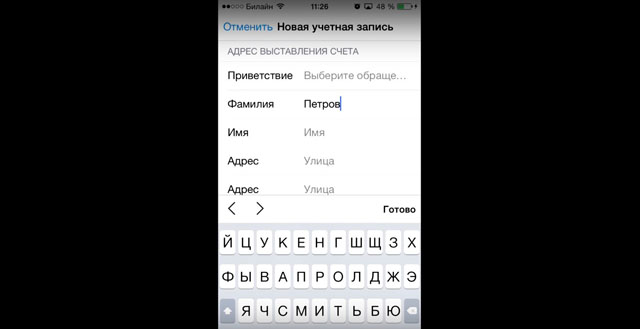
- Tagad jums jāaplūko iepriekš norādītā e-pasta adrese. Tam pienāks vēstule ar paroli, kas būs jāievada logā, kas parādīts 15. attēlā, un jānoklikšķina uz pogas Labi.

Tas arī viss. Tagad jūs varat brīvi izmantot visas Apple ID funkcijas iPhone. Interesanti, ka jaunu ID var izveidot pat tad, ja jums jau ir esošs. Tagad parunāsim par otro veidu, kā izveidot Apple ID.
Metode Nr. 2. iTunes
Pēc programmas lejupielādes un instalēšanas jums jāveic šādas darbības:
- Skrien iTunes un iTunes veikalā (to var izvēlēties panelī kreisajā pusē) atlasiet jebkuru bezmaksas lietojumprogrammu un noklikšķiniet uz blakus esošās pogas “Bezmaksas” (šādas pogas 16. attēlā ir parādītas ar sarkanām līnijām). Atvērtajā logā noklikšķiniet uz pogas "Izveidot Apple ID".
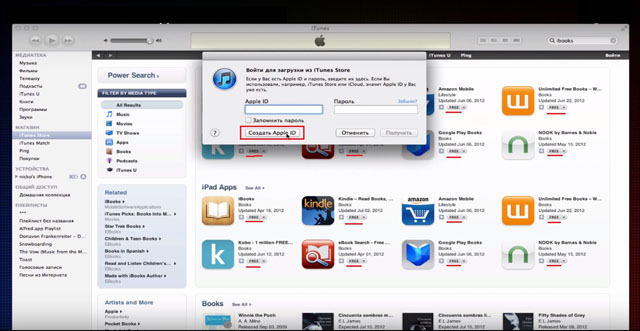
- Atvērtajā logā noklikšķiniet uz pogas Turpināt. Šī ir Apple ID prezentācijas lapa.
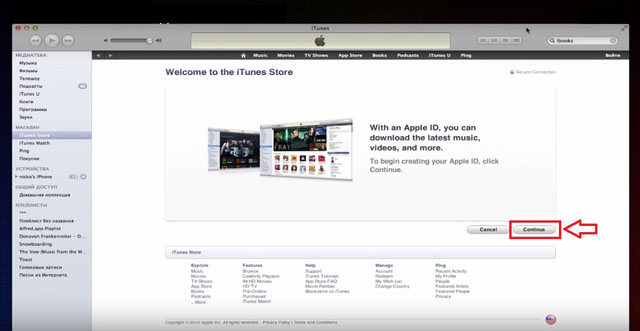
- Tālāk mums tiks lūgts izlasīt lielu licences līgumu. Ieteicams to darīt un pēc tam noklikšķiniet uz pogas "Es piekrītu", tas ir, uz "Es piekrītu".
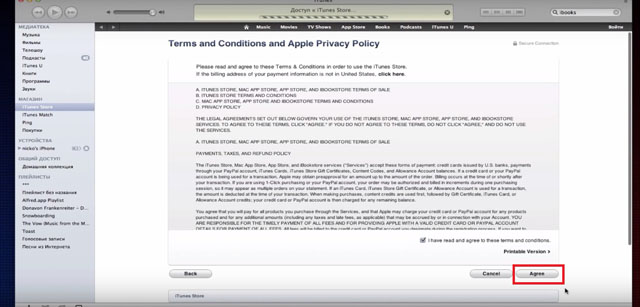
- Nākamajā lapā mēs norādām visu to pašu informāciju, kas attiecas uz pirmo metodi, tas ir, e-pasta adresi, paroli, trīs slepenus jautājumus, papildu e-pastu un dzimšanas datumu. Tikai šeit tas viss tiek apkopots vienā lappusē, nevis vairākās.
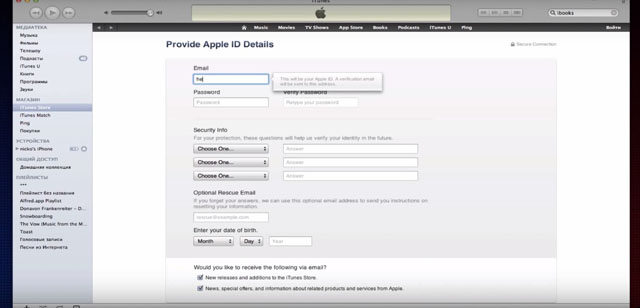
- Nākamajā lapā jums būs jāsniedz sava norēķinu informācija. Visticamāk, jūs neatrodaties Amerikas Savienotajās Valstīs, tāpēc jums tas būs jānorāda, lapas augšpusē noklikšķinot uz uzraksta “noklikšķiniet šeit” (20. attēlā tas ir izcelts ar sarkanu līniju). Pati norēķinu informācijas lapa izskatīsies tieši tāda pati, kā parādīts šajā attēlā, bet štata līniju vietā būs līnijas, kas norāda valsti un reģionu. Pēc šīs informācijas aizpildīšanas noklikšķiniet uz pogas "Izveidot Apple ID".

- Nākamajā lapā norādiet savu adresi un vēlreiz noklikšķiniet uz pogas Izveidot Apple ID.
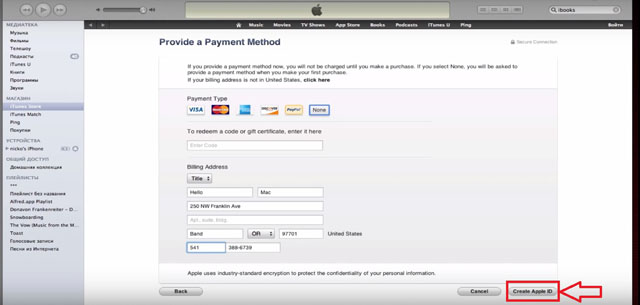
- Pēc tam programma parādīs ziņojumu, kurā teikts, ka uz pastu jānosūta vēstule ar saiti uz reģistrācijas apstiprinājumu. Mēs ejam uz pastu, atrodam tur esošo saiti un apstiprinām.
Zemāk esošajā videoklipā jūs varat skaidri redzēt, kā Apple iTunes tiek izveidots datora iTunes.
Lai strādātu ar jebkuru iOS sīkrīku, jums ir nepieciešams Apple ID - īpašs konts, kas ļaus strādāt ar visiem īpašajiem “ābolu” pakalpojumiem - iTunes, App Store u.c. Šajā rakstā mēs runāsim par to, kā jūs varat izveidot jaunu Apple ID.
Apple ID, izmantojot iTunes
- Instalēt uz iTunes dators. Sāknēšanas fails vislabāk lejupielādēt no Apple oficiālās vietnes. Mēs sekojam saitei, norādām versiju, kuru vēlaties lejupielādēt, ievadiet e-pastu un noklikšķiniet uz pogas Lejupielādēt.
- Atveriet iTunes, dodieties uz cilni iTunes Store, noklikšķiniet uz pogas "Pieteikšanās".
- Parādītajā logā atlasiet Izveidot Apple ID.
- Mēs apstiprinām mūsu vēlmi izveidot ID, noklikšķinot uz “Turpināt”, pēc tam mēs akceptējam lietotāja līgumu, noklikšķinot uz “Piekrītu”.
- Jūsu priekšā parādīsies parametru logs, norādiet:
- E-pasts - e-pasta adrese;
- Parole - parole;
- Drošības informācija - slepens jautājums;
- Izvēles glābšanas e-pasts - "rezerves" e-pasta adrese;
- Ievadiet savu dzimšanas datumu - dzimšanas datumu;
- Vai vēlaties saņemt šādus datus pa e-pastu? - atzīmējiet šo vienumu ar atzīmi, ja vēlaties sekot Apple jaunumiem.
- Nospiediet pogu "Turpināt", mēs nokļūstam maksājuma informācijas parametru ievadīšanas logā. Tas ir nepieciešams, lai iepirktos iStores.
- Noklikšķiniet uz "Izveidot Apple ID", pārbaudiet reģistrācijas ID laikā norādīto e-pasta adresi, noklikšķiniet uz saites. Tas arī viss! Izveidots un aktivizēts Apple ID!
Apple ID, izmantojot iOS ierīci
- Mēs paņemam savu iPhone vai iPad, ejam uz "Iestatījumi", pēc tam uz iTunes Store, App Store un atlasiet "Izveidot jaunu Apple ID".
- Atlasiet valsti, kurā ID ir reģistrēts, noklikšķiniet uz Tālāk.
- Mēs pieņemam lietotāja līgumu, noklikšķinot uz “Piekrītu”.
- Mēs ievadām visus nepieciešamos datus pēc analoģijas ar iepriekšējās instrukcijas 5. darbību.
- Ievadiet maksājuma informāciju, noklikšķiniet uz Tālāk.
- Mēs ejam uz e-pasta lodziņu, kas norādīts, veidojot ID, ejam uz e-pastā norādīto saiti. Ieraksts izveidots un aktivizēts!
Izveidojiet Apple ID bez norēķinu informācijas
Daudzi lietotāji baidās reģistrēt savu kredītkartes informāciju, taču ir veids, kas ļaus jums iegūt Apple ID, nenorādot maksājuma informāciju. Lai to izdarītu:
- Mēs ieejam iTunes un izvēlnē “iTunes Store” izvēlamies “App Store”, ejam uz sadaļu “Labākās bezmaksas lietotnes”.
- Mēs izvēlamies nepieciešamo bezmaksas lietojumprogrammu un zem tās ikonas noklikšķiniet uz ieraksta “Bezmaksas” (bezmaksas).
- Noklikšķiniet uz pogas "Izveidot Apple ID", izpildiet pirmās instrukcijas 4.5. Darbību.
- Maksājuma datu aizpildīšanas logā ar uzrakstu “Lūdzu, izvēlieties maksājuma veidu” atlasiet “Nav”, noklikšķiniet uz “Izveidot Apple ID”. Gatavs! Tagad jums ir ID un jūsu pirmā lietojumprogramma, kas lejupielādēta kopā ar to. Neaizmirstiet doties uz reģistrācijā norādīto pastu un sekot attiecīgajā vēstulē norādītajai saitei. Tādējādi jūs aktivizējat savu ID.
Jūsu apple ID ID ir konts, ko izmanto, lai piekļūtu Apple pakalpojumiem, piemēram, App Store, Apple Music, iCloud, iMessage, FaceTime un citiem. Turklāt, izmantojot vienu Apple ID un paroli, jūs varat pieteikties visos Apple pakalpojumos.
Vai jums jau ir Apple ID?
Visiem Apple pakalpojumiem ir nepieciešams viens Apple ID, lai piekļūtu. Pirms jauna Apple ID izveidošanas apsveriet, vai ir labāk turpināt izmantot esošo. Atcerieties, ka jūs nevarēsit pārsūtīt datus un pirkumus no vecā Apple ID uz jauno.
Ja neesat pārliecināts, vai tika izveidots Apple ID,. Ja e-pasta adrese ir mainījusies, varat to turpināt izmantot.
Pierakstieties, izmantojot savu Apple ID
Apple ID pārvaldība
Tā kā Apple ID tiek izmantots visās ierīcēs un visos pakalpojumos, ir svarīgi pastāvīgi atjaunināt jūsu kontu. Lai to izdarītu, jebkurā laikā dodieties uz Apple ID konta lapu, lai pārvaldītu savu kontu:
- , lai nodrošinātu, ka šī ir adrese, kuru jūs bieži izmantojat;
Arvien biežāk es satieku cilvēkus (pēdējā mēneša laikā jau divus gadījumus), kuri lieto iPhone vai iPad, bet nezina sīkāku informāciju par Apple ID kontu (e-pasts + parole), kas saistīts ar ierīci. Šie cilvēki pilnīgi nezina, ka viņi atņem sev visu šarmu, ko mums piešķir iPhone un par kuru viņi patiesībā ir samaksājuši daudz naudas. Ja esat viens no viņiem, uzmanīgi izlasiet šo rakstu līdz beigām! Šodien es paskaidrošu kā aizstāt kāda cita Apple ID iPhone tālrunī ar savuun galu galā es atverīšu vienu mazu, bet ļoti noderīgs noslēpums
.
Noskaidrosim, kāpēc tas notiek. Pēc manas pieredzes iemesls parasti ir tas pats, un tas ir slinkums vai nevēlēšanās nodarboties ar Apple ID izveidi. Tātad izrādās, ka, pērkot sīkrīku, cilvēki dažam kreisajam tēvocim no veikala ļauj, pirmo reizi reģistrējot ierīci, ievadīt savu Apple ID un paroli. Parasti šādos gadījumos parole netiek paziņota jaunajam īpašniekam. Tā rezultātā jums joprojām ir ierīce, kurā nevar instalēt jaunas programmas no AppStore un atjaunināt esošās.
- Jums jāatslēdz iPhone vai jāapiet aktivizācijas bloķēšana -
- Vai aizmirsāt savu Apple ID paroli? Atjaunot to -
- Mana iPhone iestatījumos kādam citam ir Apple ID! -
Tātad, izlabosim situāciju un konfigurēsim ierīci sev. Lai to izdarītu, jums jāveic trīs vienkāršas darbības. Šeit viņi ir!
1. Solis Reģistrējiet jaunu Apple ID
Es nekad nenogurstu atkārtot, ka Apple ID iestatīšanas laikā ir stratēģiski svarīga jauns iPhone. Es par to rakstīju iekšā, tāpēc šeit par to nepievērsīšos. Sekojiet iepriekš norādītajai saitei un sekojiet soli pa solim instrukcijas. Tur viss ir vienkārši. Ja jums jau ir konts, dodieties uz otro darbību.
2. Solis Ievadiet Apple ID datus iCloud pakalpojumiem
Iekšā IPhone iestatījumi Iebraukšanai ir vismaz divas vietas apple dati ID (skatīt attēlu iepriekš). Pirmā no šīm vietām atrodas šeit: Iestatījumi\u003e iCloud. Ja jūs gājāt šo ceļu un redzējāt kāda cita kontu, tad ir laiks piezvanīt ierīces bijušajam īpašniekam vai personai, kas ievadījusi šos datus. Jums jāzina parole.
BEZ PIEŠĶIRTA PAROLA, JŪS NEVAJADZĒT IZŅEMT NO ŠĪ KONTA!
Kad esat saņēmis informāciju, jums ritiniet līdz pašai apakšai un noklikšķiniet uz “ Ej ārā».
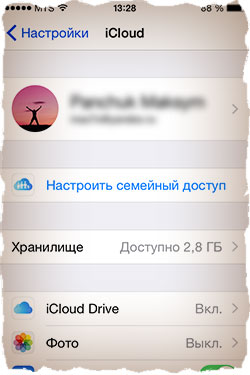
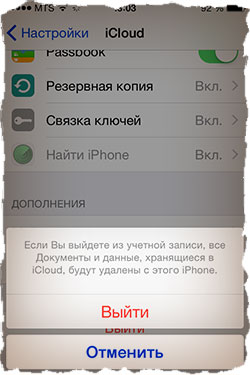
Ja iCloud lauks izrādījās tukšs, drosmīgi ievadiet savu Apple ID un apstipriniet ar “ Piesakieties". Datu pārbaude var aizņemt apmēram minūti.
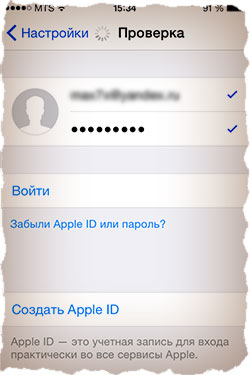
Kas mums galu galā ir? Tagad jums ir pieeja vietnei mākoņu krātuve iCloud (5GB) un tā pakalpojumi. iCloud dod jums iespēju uzglabāt mākonī (Apple serveros), kā arī sinhronizēt kontaktinformāciju, piezīmes, kalendārus un citu informāciju starp visām jūsu ierīcēm. Tas ir ļoti ērti.
Funkcija Atrodi manu iPhone ir kļuvusi pieejama arī jums. Noteikti aktivizējiet to, kā šī ir stratēģiskā sastāvdaļa, par kuru es runāju. Ja pēkšņi pazaudējat vai jūsu iPhone tiek nozagts, izmantojot “Atrast iPhone”, jūs varat attālināti bloķēt ierīci, izdzēst visus tajā esošos datus vai atrast to pasaules kartē.

3. Solis Ievadiet savu Apple ID iTunes Store un App Store
Otrā vieta, kur mums jāievada Apple ID dati, ir šeit: Iestatījumi\u003e iTunes Store, App Store. Šeit viss ir kā otrais solis, bet paroles jums nebūs vajadzīgas. Mēs noklikšķiniet uz konta nosaukuma un parādītajā izvēlnē atlasiet “ Ej ārā". Tad mēs ievadām jūsu Apple ID konta datus attiecīgajos laukos un apstiprinām ar “ Piesakieties».
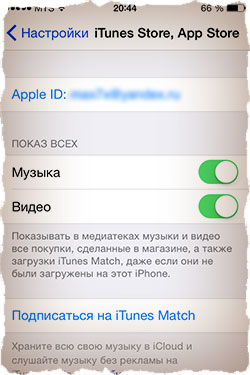
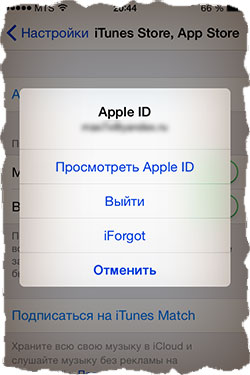
Kas mums galu galā ir? Tālruņa iestatījumos mēs norādījām, kuru Apple ID kontu izmantot, veicot pirkumus iTunes Store un App Store lietotnēs. Visi jūsu pirkumi (gan apmaksāti, gan bezmaksas) tiks piesaistīti jūsu Apple ID. Un, ja jūs maksājāt naudu par lietojumprogrammu (mūzika, programmas utt.), Tad tā tika izdzēsta, un tagad vēlaties to lejupielādēt vēlreiz - neviens no jums vairs neuzlādēsies. Jūs maksājat tikai vienu reizi! Atcerieties to, ko es tikko teicu, jo tieši uz šī pamata ir balstīts iepriekš solītais noslēpums. Es paskaidroju zemāk ...
SLEPENI !!! Ja jūs aizstājat savu Apple ID ar kādu citu, kā aprakstīts 3. DARBĪBĀ, tad jūs varat BEZMAKSAS BEZMAKSAS UZSTĀDĪT APMAKSAS APPS, kas iegādāti un piesaistīti šim (kāda cita) Apple ID. Tas ir, mēs paņemam drauga (paziņas) Apple ID, kuram jau ir izdevies iegādāties lietojumprogrammas, ievadiet to tālruņa iestatījumos Iestatījumi\u003e iTunes Store, App Store. Pēc tam dodieties uz AppStore un lejupielādējiet visas lietojumprogrammas, par kurām jūsu draugs jau ir samaksājis bez maksas. Pēc tam jūs varat atkal reģistrēt savu Apple ID, kamēr tikko instalētās programmas paliks ierīcē un turpinās darboties. Vienīgais brīdinājums ir tas, ka jūs nevarēsit atjaunināt šīs lietojumprogrammas (taču tas nav tik biedējoši).
Ja esat vismaz viena Apple produkta lietotājs, tad jebkurā gadījumā jums ir jābūt reģistrētam Apple ID kontam, kas ir jūsu personīgais konts un visu jūsu pirkumu krātuve. Kā šis konts tiek izveidots dažādos veidos, tiek apspriests rakstā.
Apple ID ir vienots konts, kas ļauj uzglabāt informāciju par esošajām ierīcēm, iegādāties multivides saturu un piekļūt tam, strādāt ar tādiem pakalpojumiem kā iCloud, iMessage, FaceTime u.c. Vārdu sakot, nav konta - nav iespēju izmantot Apple produktus.
Jūs varat reģistrēt Apple ID kontu trīs veidos: izmantojot savu Apple ierīci (tālruni, planšetdatoru vai atskaņotāju), izmantojot iTunes un, protams, izmantojot vietni.
1. metode: vietnē izveidojiet Apple ID
Tātad, jūs vēlaties izveidot Apple ID caur savu pārlūkprogrammu.


2. metode: izveidojiet Apple ID, izmantojot iTunes
Ikviens lietotājs, kurš mijiedarbojas ar Apple produktiem, zina par to, kas ir efektīvs rīks mijiedarbībai ar datora sīkrīkiem. Bet turklāt tas ir arī lielisks multivides atskaņotājs.
Protams, kontu var izveidot arī, izmantojot šo programmu. Iepriekš mūsu vietnē jautājums par konta reģistrēšanu, izmantojot šī programmatāpēc mēs par to nekavēsimies.
3. metode: reģistrējieties, izmantojot Apple ierīci
Ja jums pieder iPhone, iPad vai iPod touch, pēc tam varat viegli reģistrēt savu Apple ID tieši no savas ierīces.
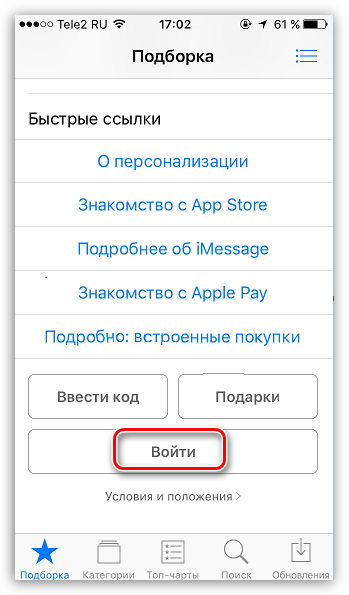
Kā reģistrēt Apple ID bez bankas kartes
Ne vienmēr lietotājs vēlas vai var norādīt savu kredītkartetomēr, ja, piemēram, jūs nolemjat reģistrēties no savas ierīces, tad ekrānuzņēmums parāda, ka nav iespējams atteikties norādīt maksājuma veidu. Par laimi, ir noslēpumi, kas joprojām ļaus jums izveidot kontu bez kredītkartes.
1. metode: reģistrējieties vietnē
Pēc šī raksta autora domām, tas ir vienkāršākais un optimālākais veids, kā reģistrēties bez bankas kartes.
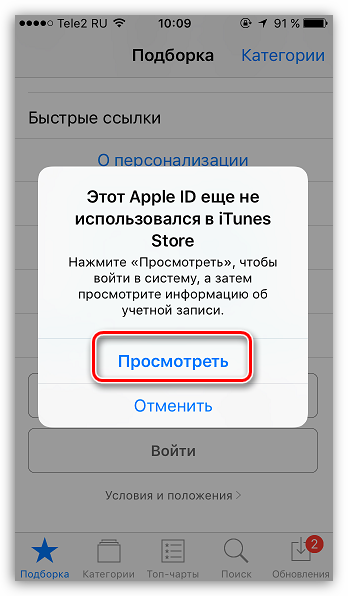

2. metode: reģistrējieties, izmantojot iTunes
Reģistrāciju var viegli veikt, izmantojot datorā instalētu iTunes programmu, un, ja nepieciešams, jūs varat izvairīties no bankas kartes sasiešanas.
Šis process ir detalizēti apspriests arī mūsu vietnē, tajā pašā rakstā par iTunes reģistrāciju (skat. Raksta otro daļu).
3. metode: reģistrējieties, izmantojot Apple ierīci
Piemēram, jums ir iPhone, un jūs vēlaties reģistrēt kontu, nenorādot no tā maksājuma veidu.

Kā reģistrēt kontu citā valstī
Dažreiz lietotāji var saskarties ar faktu, ka dažas lietojumprogrammas ir dārgākas viņu pašu veikalā nekā citas valsts veikalā vai to vispār nav. Šādās situācijās var būt nepieciešama citas valsts Apple ID reģistrācija.
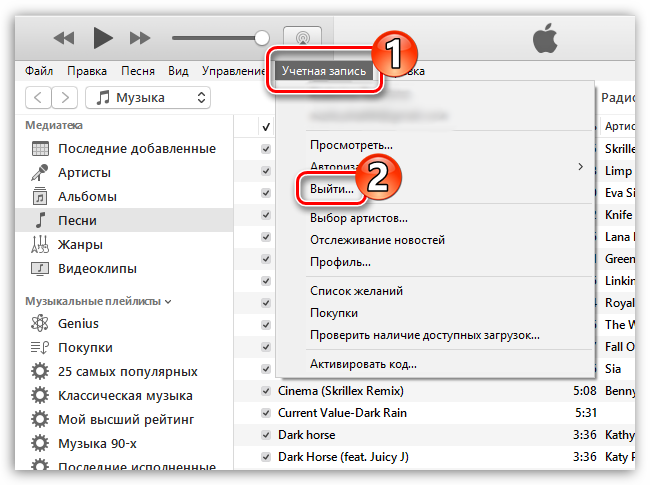
- Iela - iela;
- Pilsēta - pilsēta;
- Valsts - valsts;
- Pasta indekss - indekss;
- Apgabala kods - pilsētas kods;
- Tālr – telefona numurs (jāraksta pēdējie 7 cipari).
Piemēram, izmantojot pārlūku, mēs atvērām Google kartes un iesniedzām pieprasījumu Ņujorkas viesnīcām. Atveriet jebkuru viesnīcu, kas jums patīk, un redziet tās adresi.
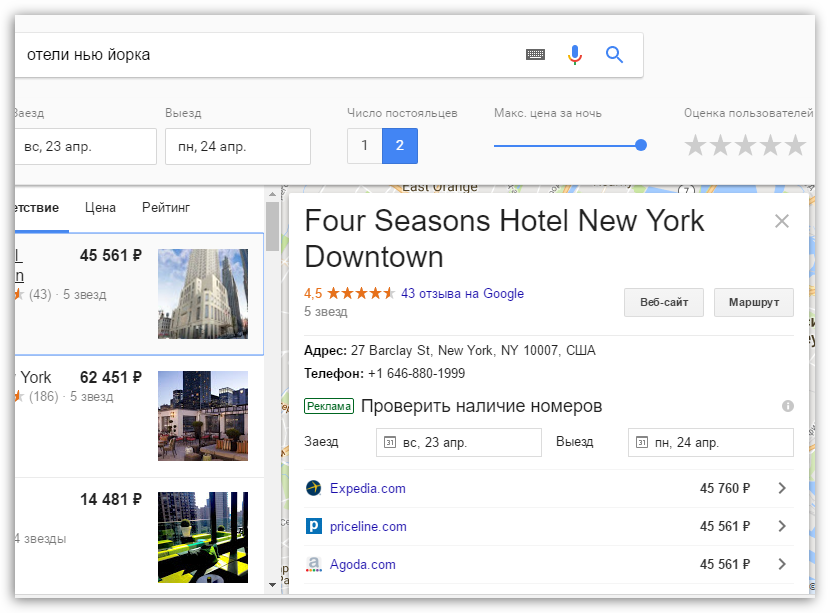
Tātad mūsu gadījumā aizpildāmā adrese izskatīsies šādi:
- Iela - Bārklaja iela 27;
- Pilsēta - Ņujorka;
- Štats - NY;
- Pasta indekss - 10007;
- Apgabala kods - 646;
- Tālrunis - 8801999.
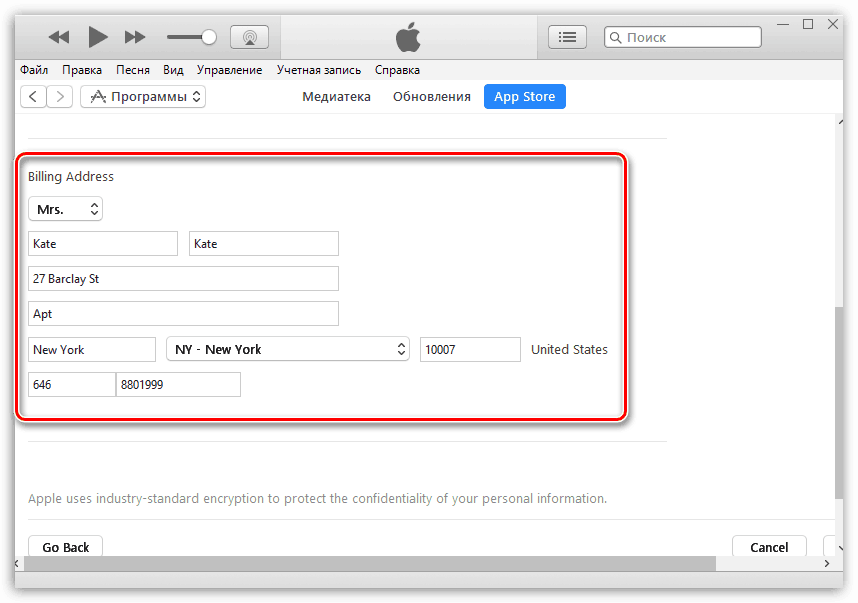

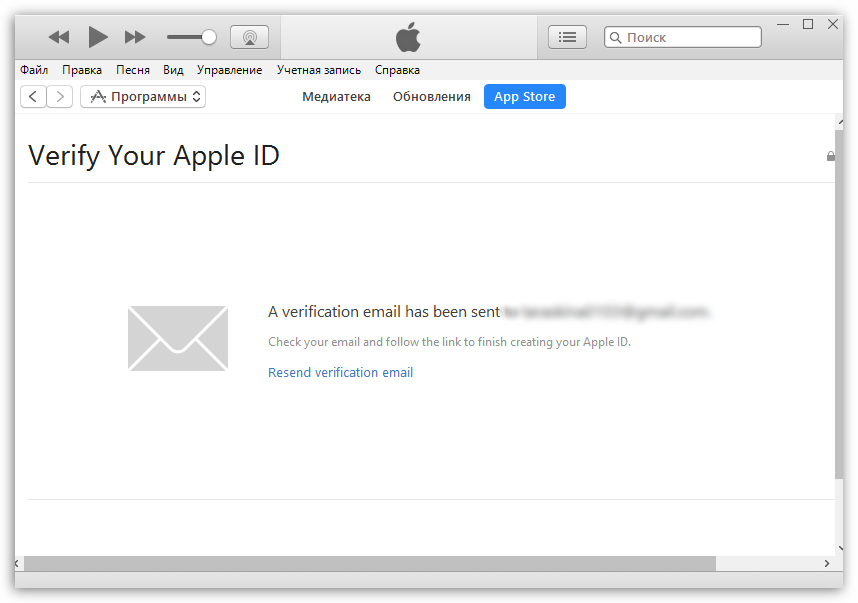
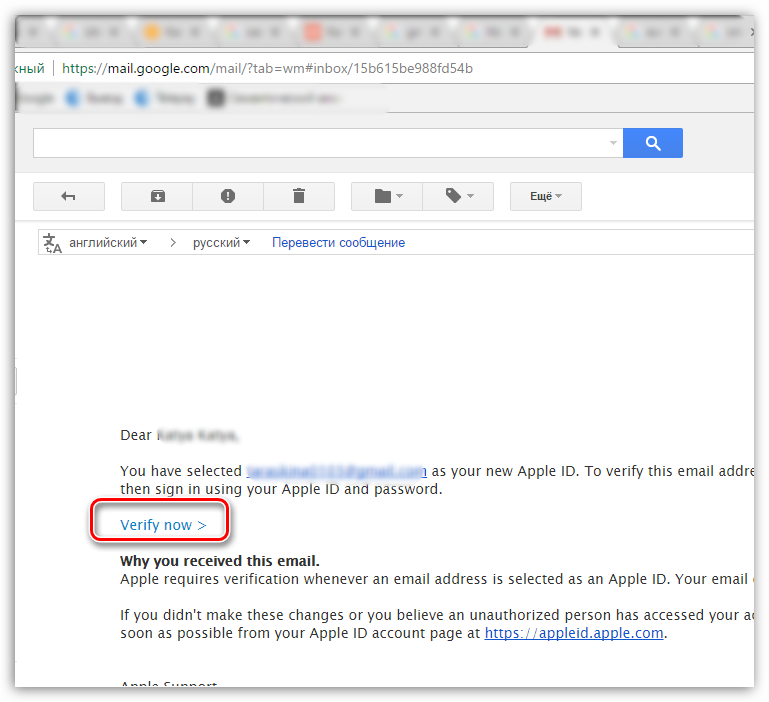
Tas ir viss, ko es gribētu jums pastāstīt par jauna radīšanas niansēm apple konts ID




